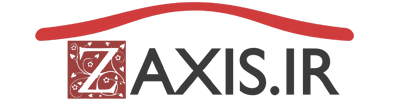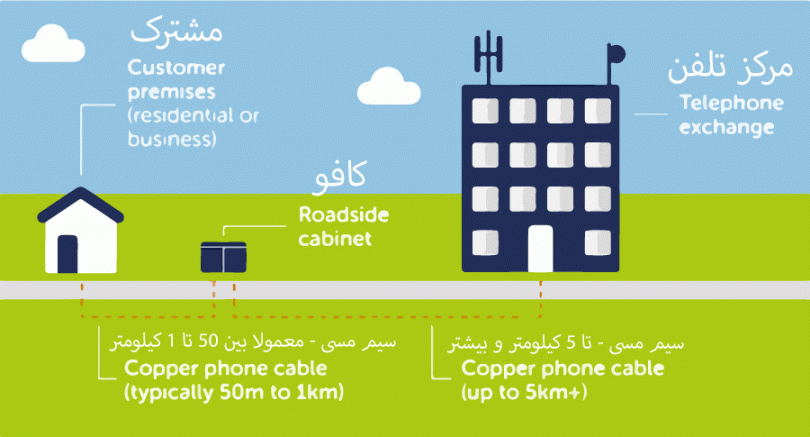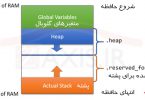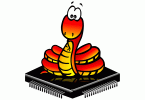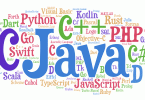توی این مقاله راجع به راهکارهای عملی که خودم تستشون کردم تا اتصالم به مرکز مخابراتی (فرق نمیکنه از کجا اینترنت گرفتین) رو بهتر کنم رو گفتم، سعی کردم با مثال باشه و قابل استفاده. راجع به مسئله “سرعت اینترنت”، که مسئله ای کاملا مرتبط با ISP و بسته های اینترنتی هست که میخرین و اینکه کیفیت اینترنت ISP تون هم چطور بهتر کنین هم حرفی نمیزنم، احتمالا با تماس با بخش انتقادات و پیشنهادات، نامه نگاری و شکایت و … بتونین کاری کنین، ولی خارج از مباحث این مقاله اس. ولی عموم مشکل از طرف سرعت اتصال ما به مرکز مخابراتیمونه، اگه اینترنت 8 مگابیت خریدین و سرعت دانلودتون زیر 900 کیلوبایت در ثانیه اس، یا اگه اینترنت 16 مگابیتی خریدین و سرعت اتصالتون حتی به 8 مگابیت هم نمیرسه پیشنهاد میکنم این مقاله رو بخونین.
یه نکته خیلی مهم!
وقتی من توی این مقاله از سرعت حرف میزنم، منظورم سرعت اتصال به مرکز مخابراتی ارائه کننده ADSL هست نه نتایج تست سرعت – speedtest که از سایت ها گرفته میشه، نتایج این تست ها عوامل متعدد دیگه ای داره که تو حوصله این بحث نمی گنجه. مثلا بررسی اینکه چرا توی دریا/اقیانوس به اون بزرگی یه کشتی باید لنگرشو صاف بندازه روی کابل های فیبر نوری اینترنت مسئله ای نیست که بخوام راجع بهش صحبت بکنم!
مودم من که TP-Link هست که اطلاعات اتصال ADSL رو تو صفحه اول به این شکل نشون میده:
 که یعنی سرعت آپلودم 947 کیلوبیت و دانلودم هم 11838 کیلوبیت یا 11.5 مگابیت در ثانیه است. اگه میخواین سرعتتون بر اساس کیلوبایت مشخص بشه فقط کافیه این عدد هارو بر 8 تقسیم کنین چون هر بایت از 8 بیت تشکیل شده!
که یعنی سرعت آپلودم 947 کیلوبیت و دانلودم هم 11838 کیلوبیت یا 11.5 مگابیت در ثانیه است. اگه میخواین سرعتتون بر اساس کیلوبایت مشخص بشه فقط کافیه این عدد هارو بر 8 تقسیم کنین چون هر بایت از 8 بیت تشکیل شده!
ADSL2 و ADSL2+
ADSL و ADSL2+ نسخه های بهینه تکنولوژی ADSL هستن که میتونن سرعت های بیشتری رو، خصوصا برای کسایی که نزدیک به ایستگاه های مخابراتی هستن ارائه بدن. الان تقریبا تمام اینترنت های ADSL ی که ارائه میشه از نسخه ADSL2/2+ استفاده میکنن. البته اگه مودم شما قدیمی باشه و از این نسخه ها پشتیبانی نکنه شما میتونین با نسخه های قدیمی ADSL متصل بشین. اگه الان با بستر ADSL به اینترنت وصل هستین میتونین این موضوع رو با وارد شدن به صفحه مودمتون در آدرس 192.168.1.1 یا 192.168.0.1 (در مرورگر وارد کنین و از یوزر admin و رمز admin یا رمزی که بعدا خودتون وارد کردین برای ورود به مودم استفاده کنین) و در بخش Statistics – xDSL ببینین (تصویر زیر رو از مودم خودم که TP-LINK هست گرفتم):
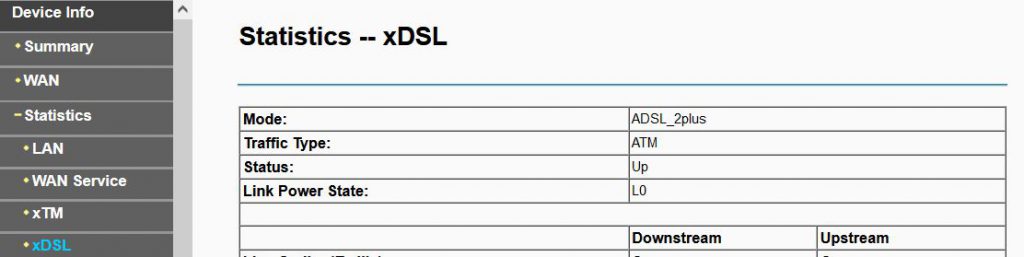
اگه آدرس ورود به صفحه مودم چیزی غیر از دو آدرس بالا بود، میتونین تو محیط Command Prompt یا cmd ویندوز یا sh یا bash لینوکس دستور ipconfig (برای ویندوز) و ifconfig برای لینوکس رو تایپ کنین تا آدرس Gateway مشخص بشه، عموما این آدرس همون آدرس مودم شماست!! تو تصویر زیر من دستور ipconfig رو روی ویندوز اجرا کردم:
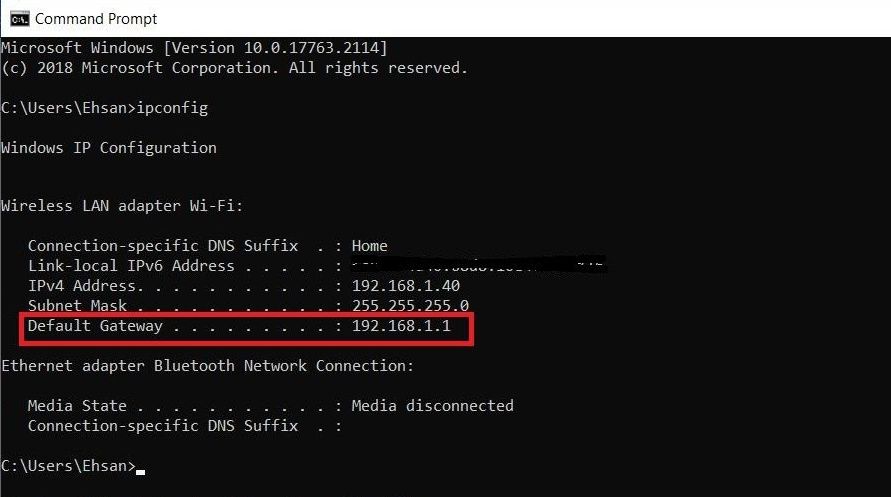
حداکثر سرعت دانلودی که یه خط ADSL2/2+ میتونه به مشترک بده 24 مگابیت بر ثانیه هستش که خب سه برابر حداکثر سرعت ADSL یعنی 8 مگابیت هست. مودم هایی که از ADSL2+ پشتیبانی میکنن از ADSL2 هم پشتیبانی میکنن، و همچنین از نسخه های قدیمی تر ADSL .
فرق اصلی بین ADSL2 و ADSL2+ توی پهنای باند استفاده شده اس که تو نسخه ADSL2+ پهنای باند دو برابر نسخه ADSL2 هستش. پهنای باندی که ADSL2 استفاده میکنه دقیقا با ADSL برابره. معمولا تجهیزاتی که تو مخابرات منطقه هستن تصمیم میگیرن که از چه روشی برای ارتباط استفاده بشه، که خب ADSL2+ سرعت بیشتری میده (بخاطر پهنای باند پهن تر) که البته حساسیتش رو به نویز و مشکلات خط بیشتر میکنه. اگه ارتباط درست تو پهنای باند عریض تر قابل ارائه نباشه تجهیزات ADSL سمت مخابرات مودم ما رو مجبور به استفاده از ADSL2 میکنه. ADSL2+ معمولا برای شرایطیه که منطقه شما به مخابرات نزدیک باشه و برای دیگر موارد از ADSL2 استفاده میشه. البته اینجا منظور از مخابرات، جایی هست که تجهیزات ارائه اینترنت ADSL قرار گرفته، که تو بعضی منطقه ها و خصوصا برج های با واحد های زیاد این تجهیزات توی برج یا در نزدیکترین کافوها قرار گرفتن.
زمانی که ISP ها (ارائه کننده های اینترنت) توی تبلیغاتشون از سرعت های (دانلود) 24 و 8 مگابیتی صحبت میکنن، خیلی از مشترکین واقعا نمیتونن به این سرعت ها دست پیدا کنن. همونطور که تو تصویر زیر نمایش داده شده، سیگنالی که ما رو به شبکه اینترنت وصل میکنه باید مسیر مخابرات تا کافو (که بهش طرف E) و کافو تا محل ما (طرف D) رو طی کنه که این مسیر ها عموما خیلی طولانی هستن و همین مسئله هستش که باعث افت قدرت سیگنال میشه. در این بین هم نویز هایی تو محیط هستن که بخاطر عوامل متعدد ایجاد میشن، مثلا کیفیت سیم کشی، اتصالات داخل کافو و مرکز و … که البته نویز ها همیشه هستن ولی مسئله مهم، نسبت قدرت سیگنال به نویز یا SNR – Signal-Noise ratio هست که اگه قدرت سیگنال بخاطر فاصله زیاد افت کنه باعث کم شدن این نسبت میشه.
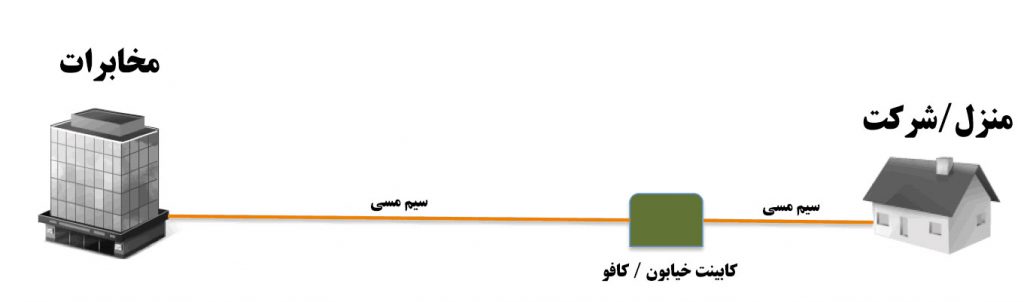 هر چی این مسیر بیشتر باشه طبیعتا افت سیگنال بیشتر میشه و بر همین اساس سرعت لینک دانلودمون هم پایین میاد:
هر چی این مسیر بیشتر باشه طبیعتا افت سیگنال بیشتر میشه و بر همین اساس سرعت لینک دانلودمون هم پایین میاد:
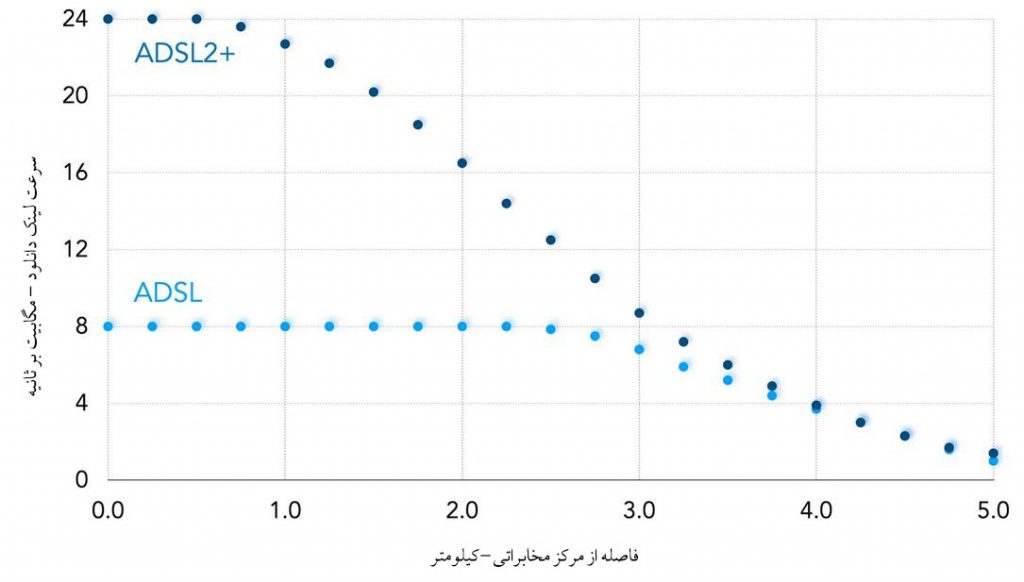
همونطور که مشخصه فایده استفاده از ADSL2+ توی فاصله های نزدیک خیلی بیشتره و هر چی این فاصله بیشتر میشه و مثلا بین 3 تا 3.5 کیلومتر میرسیم، هنوز هم مقداری سرعت بیشتر رو بهمون میده. اما برای 4 کیلومتر و بیشتر فرق چندانی با هم ندارن.
در اینجا جدول افت سیگنال (به dB) و حداکثر سرعت قابل دریافت تو ADSL و ADSL2/2+ بر اساس فاصله از مرکز رو قرار دادم:
| افت سیگنال (dB) | فاصله مودم تا مرکز مخابرات (کیلومتر) | سرعت ADSL2/2+ (مگابیت بر ثانیه) | سرعت ADSL (مگابیت بر ثانیه) |
| 1 | 0.07 | 24 | 8 |
| 2 | 0.15 | 24 | 8 |
| 3 | 0.22 | 24 | 8 |
| 4 | 0.29 | 24 | 8 |
| 5 | 0.36 | 24 | 8 |
| 6 | 0.43 | 24 | 8 |
| 7 | 0.51 | 24 | 8 |
| 8 | 0.58 | 23.9 | 8 |
| 9 | 0.65 | 23.8 | 8 |
| 10 | 0.72 | 23.7 | 8 |
| 11 | 0.8 | 23.5 | 8 |
| 12 | 0.87 | 23.3 | 8 |
| 13 | 0.94 | 23 | 8 |
| 14 | 1.01 | 22.7 | 8 |
| 15 | 1.09 | 22.4 | 8 |
| 16 | 1.16 | 22.1 | 8 |
| 17 | 1.23 | 21.7 | 8 |
| 18 | 1.3 | 21.4 | 8 |
| 19 | 1.38 | 21 | 8 |
| 20 | 1.45 | 20.6 | 8 |
| 21 | 1.52 | 20.2 | 8 |
| 22 | 1.59 | 19.7 | 8 |
| 23 | 1.67 | 19.3 | 8 |
| 24 | 1.74 | 18.8 | 8 |
| 25 | 1.81 | 18.2 | 8 |
| 26 | 1.88 | 17.6 | 8 |
| 27 | 1.96 | 16.8 | 8 |
| 28 | 2.03 | 16.2 | 8 |
| 29 | 2.1 | 15.7 | 8 |
| 30 | 2.17 | 15 | 8 |
| 31 | 2.25 | 14.4 | 8 |
| 32 | 2.32 | 13.9 | 7.9 |
| 33 | 2.39 | 13.4 | 7.9 |
| 34 | 2.46 | 12.9 | 7.9 |
| 35 | 2.53 | 12.3 | 7.8 |
| 36 | 2.61 | 11.8 | 7.8 |
| 37 | 2.68 | 11.2 | 7.7 |
| 38 | 2.75 | 10.5 | 7.5 |
| 39 | 2.82 | 10 | 7.3 |
| 40 | 2.9 | 9.5 | 7.1 |
| 41 | 2.97 | 9 | 6.9 |
| 42 | 3.04 | 8.5 | 6.7 |
| 43 | 3.11 | 8 | 6.5 |
| 44 | 3.19 | 7.5 | 6.2 |
| 45 | 3.26 | 7.1 | 5.8 |
| 46 | 3.33 | 6.7 | 5.6 |
| 47 | 3.4 | 6.3 | 5.4 |
| 48 | 3.48 | 6 | 5.2 |
| 49 | 3.55 | 5.6 | 5 |
| 50 | 3.62 | 5.3 | 4.8 |
| 51 | 3.69 | 5 | 4.6 |
| 52 | 3.77 | 4.7 | 4.4 |
| 53 | 3.84 | 4.4 | 4.2 |
| 54 | 3.91 | 4.2 | 4 |
| 55 | 3.98 | 3.9 | 3.8 |
| 56 | 4.06 | 3.7 | 3.6 |
| 57 | 4.13 | 3.4 | 3.4 |
| 58 | 4.2 | 3.2 | 3.2 |
| 59 | 4.27 | 2.9 | 2.9 |
| 60 | 4.35 | 2.7 | 2.7 |
| 61 | 4.42 | 2.5 | 2.5 |
| 62 | 4.49 | 2.3 | 2.3 |
| 63 | 4.56 | 2.1 | 2.1 |
| 64 | 4.63 | 2 | 2 |
| 65 | 4.71 | 1.8 | 1.8 |
| 66 | 4.78 | 1.7 | 1.6 |
| 67 | 4.85 | 1.6 | 1.4 |
| 68 | 4.92 | 1.5 | 1.2 |
| 69 | 5 | 1.4 | 1 |
| 70 | 5.07 | 1.3 | 0.8 |
خب حالا چطور سرعت اینترنتمون رو زیاد کنیم؟
چند مورد هست که با رعایت کردنشون میتونین خیلی تاثیر مثبتی روی کیفیت اتصالتون به مرکز مخابرات و نتیجتاً سرعت کلی اینترنتتون داشته باشین که تو ادامه بهشون اشاره کردم:
- ارتباط وسایلی که نزدیک مودم هستن و جابجا نمیشن توسط کابل LAN
قبل از هر چیز، یه نکته خیلی مهم هست که باید بهش اشاره کنم. ارتباط وسایل الکترونیکی ما مثل لپ تاپ، تلویزیون هوشمند، موبایل، دزدگیر خونه و یا هر وسیله دیگه ای که به مودممون وصل میشه عموما با WiFi هست که شاید تعجب کنین ولی مودم های ما اکثرا نمیتونن همزمان به چندین تا دستگاه سرویس مناسب بدن. اینو خصوصا تو مواقعی که میخواین فایل های سنگین رو تو شبکه محلی تون جابجا کنین متوجه میشین. وقتی یه ارسال یا دریافتی دارین، و همزمان شخص دیگه ای بخواد آنلاین فیلم ببینه یا آنلاین بازی کنه متوجه لگ و افت کیفیت شبکه میشه. یکی از نکاتی که باید رعایت کنین اینه که تا جای ممکن دستگاه هایی که میتونن با کابل به مودم وصل بشن رو با کابل بهش وصل کنین، مثلا اگه کنار تلویزیون هوشمندتون پریز تلفن هست میتونین با کابل LAN اتصال به مودمش رو برقرار کنین. - استفاده از باند 5 گیگاهرتز بجای 2.4
مورد بعدی استفاده از فرکانس 5Ghz بجای 2.4Ghz هست. علت هم اینه که فرکانس 2.4 گیگاهرتز خیلی شلوغه! از تلفن های بی سیم، بعضی واکی تاکی ها و اسباب بازی ها، ریموت کنترل های پهباد های اسباب بازی گرفته تا ماژول های nRF که ممکنه تو اطراف محل زندگی یا کار تون باشن همگی از این محدوده فرکانسی استفاده میکنن که خیلی راحت میتونن شبکه وای فای شما رو مختل کنن. پس بهتره، اگه مودمتون و دستگاه هایی که بهش وصل میشن از فرکانس 5GHz پشتیبانی میکنن رو روی این فرکانس تنظیم کنین. - تغییر کانال وای فای (اگه دچار قطعی مکرر میشین یا به سختی به مودمتون وصل میشین)

باند های وای فای بطور استاندارد و جهانی شامل 14 باند میشن که خب باند های 1 تا 11 توی همه مودم ها و دستگاه ها قابل دسترسی هستن و سه باند آخر بخاطر قوانینی که کشور های مختلف میذارن قابل استفاده هستن. معمولا توصیه میشه که از کانال های 1 یا 6 یا 11 استفاده کنین و هر کدوم اتصال رو بهتر نکرد اونیکی رو امتحان کنین.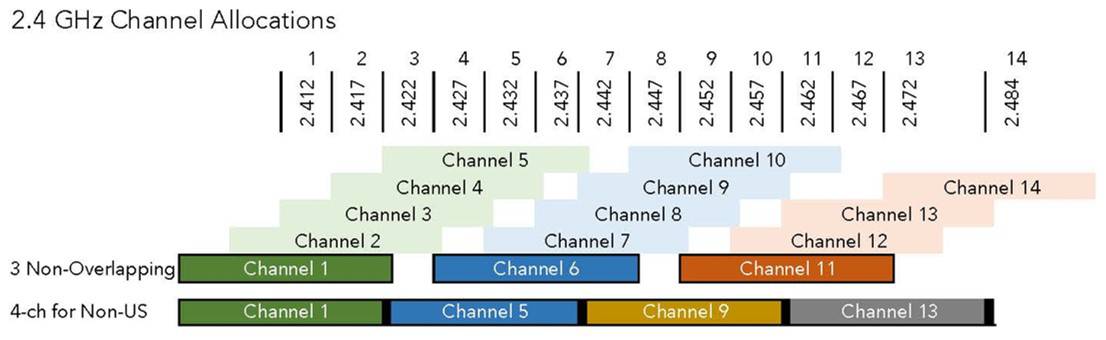
- بروز کردن نرم افزار مودم/روتر
بعضی وقت ها علت کندی سرعت یا زمان پاسخ (response time یا همون ping) بخاطر مشکلات نرم افزاری مودمتون هست. معمولا شرکت های سازنده این دستگاه ها تا مدتی که این خطاها رفع بشن یا زمان سرویس دستگاه تموم بشه براشون بروزرسانی ارائه میکنن. تو تصویر زیر نسخه firmware مودم خودم رو گذاشتم، این آخرین نسخه ای که بود که براش ارائه شده بود:
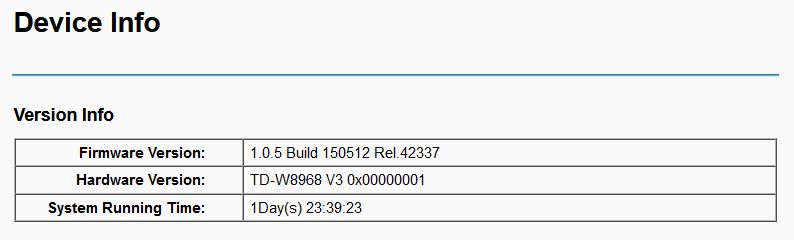
- غیرفعال کردن قابلیت های مودم که استفاده نمیکنین
این یه تجربه شخصیه، بعد از بارها هنگ کردن مودمم و داغ کردن هاش متوجه شدم که با غیرفعال کردن قابلیت های مودمم که ازشون استفاده ای نمیکنم میتونم کمک کنم که هم مودمم کمتر داغ بکنه و هم اینکه یا اصلا هنگ نکنه یا اینکه تعداد هنگ کردن هاش به شدت کم بشه!مودم من از 3G (اتصال مودم USB جداگانه)، Parental Control یا قفل کودک که برای فیلترکردن سایت هاست، Bandwidth Control که برای محدود کردن پهنای بانده (خصوصا برای مکان های عمومی خیلی کاربردیه)، USB Mass Storage که برای به اشتراک گذاری فایل استفاده میشه، Print Server و Media Server و FTP Server (ظاهرا تو مورد قبلی از HTTP برای دسترسی استفاده میکنه) و Storage Sharing و یه سری چیزهای دیگه که اصلا این سالها ازش استفاده نکردم پشتیبانی میکنه که همه رو غیرفعال کردم. - پیدا کردن ایراد سیم کشی داخلی و رفعش
میتونین مودم رو بردارین و به جلو درب خونه برین و مستقیم به زوج سیم تلفن که از طرف مخابرات وارد خونه شده وصلش کنین (البته دقت کنین که سیم هارو باید از سیم کشی تلفن داخل ساختمون جدا کنین)، بهتره با یه آدم فنی این کارو بکنین. اینطوری اگه علت نویز و افت سیگنال از طرف شما و سیم کشی ساختمون شما باشه راحت متوجهش میشین و خب طبیعتا اگه ایراد از سیم کشی داخلی شما باشه نمیتونین انتظار داشته باشین مخابرات یا ISP برای شما کاری انجام بده!معمولا تلفن های بی سیم نویز خیلی زیادی رو خط میندازن (کلا این تلفن ها عامل نویزن، چه WiFi و چه روی خط، بهتره تا جای ممکن از مودم دور باشن)، اگه تلفن بی سیم دارین بهتره از دو تا Splitter استفاده کنین، یکی رو برای اتصال تلفن به پریز استفاده کنین. یکی دیگه رو برای اتصال مودم به پریز.از دو شاخه های ضد برقی که برای تلفن ساخته شدن به شدت دوری کنین! این دو شاخه ها شدیدا روی خط نویز میندازن!سعی کنین سیم تلفنی که اتصال مودم تا پریزتون هست هم با کیفیت باشه و هم کوتاه! - تنظیمات مودم رو به درستی انجام بدین!
خب این بخش یخورده تخصصیه و یکم به آزمون و خطا هم نیاز داره! تنظیمات بخش DSL مودم جاییه که شما میتونین تعریف کنین که مودمتون مجازه از چه مدولاسیون(ها)یی برای ارتباط با مرکز مخابرات استفاده بکنه. اگه فاصله تون خیلی دوره و افت سیگنال شدیدی دارین میتونین از G.Dmt خالی استفاده بکنین (تیک بقیه رو بردارین تا از اون ها استفاده نکنه):
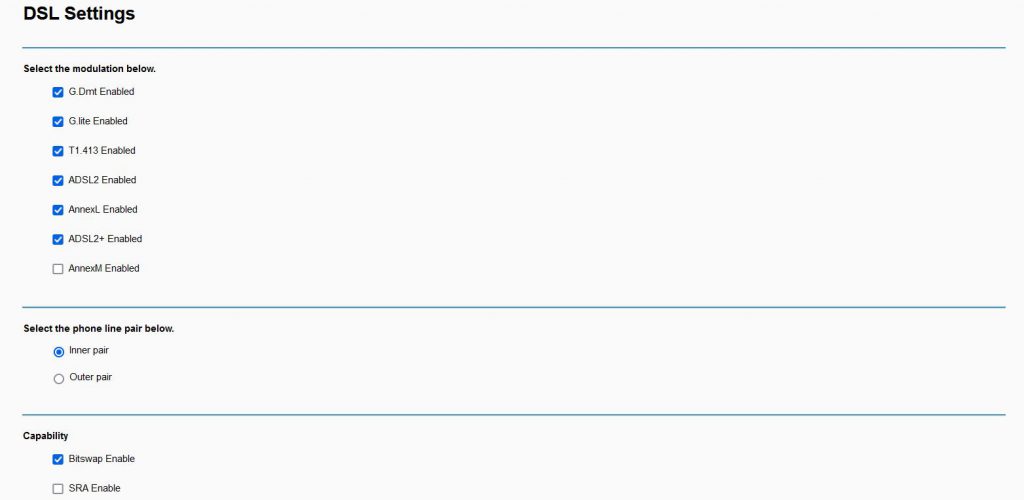 تو ادامه، تجربه به من نشون داده که SRA قابلیتی نیست که باعث افزایش سرعت اینترنت بشه! و برعکس باعث کاهشش میشه، شاید تو کاهش نویز کمک کنه ولی نتیجه اش مطلوب نیست! ولی Bitswap قابلیت خوبیه. در هر صورت میتونین با آزمون و خطا به یه کانفیگ خوب برای وضعیت اینترنت خودتون برسین! در رابطه با phone line pair هم هیچ تفاوتی برای من نکرد که روی کدوم حالت باشه!
تو ادامه، تجربه به من نشون داده که SRA قابلیتی نیست که باعث افزایش سرعت اینترنت بشه! و برعکس باعث کاهشش میشه، شاید تو کاهش نویز کمک کنه ولی نتیجه اش مطلوب نیست! ولی Bitswap قابلیت خوبیه. در هر صورت میتونین با آزمون و خطا به یه کانفیگ خوب برای وضعیت اینترنت خودتون برسین! در رابطه با phone line pair هم هیچ تفاوتی برای من نکرد که روی کدوم حالت باشه!
پینگ به مودم
یه اجرای پینگ معمولی به مودم میتونه به شما نشون بده که کیفیت اتصلاتون به مودم چطوره، همونطور که قبلا هم گفتم بعضی وقتها مودم بخاطر اینکه کلی کار برای انجام داره (پردازش های شاید اضافه ای که به درد شما هم نمیخورن) میتونه باعث کندی سرعت شما بشه و لزوما کیفیت اتصال شما به مرکز مخابرات و اینترنت دلیل کندی سرعت نیست. پینگ به مودم رو با دستور زیر انجام بدین: (آی پی مودم اینجا 192.168.1.1 فرض شده ولی ممکنه آی پی شما فرق کنه که تو اوایل مقاله نحوه پیدا کردنش رو گفتم)
ping /t 192.168.1.1
که t/ باعث میشه این پینگ تا وقتی که شما نخواین تموم نشه، پیشنهاد میکنم حداقل یک ساعت بذارین که پینگ کارش رو انجام بده:
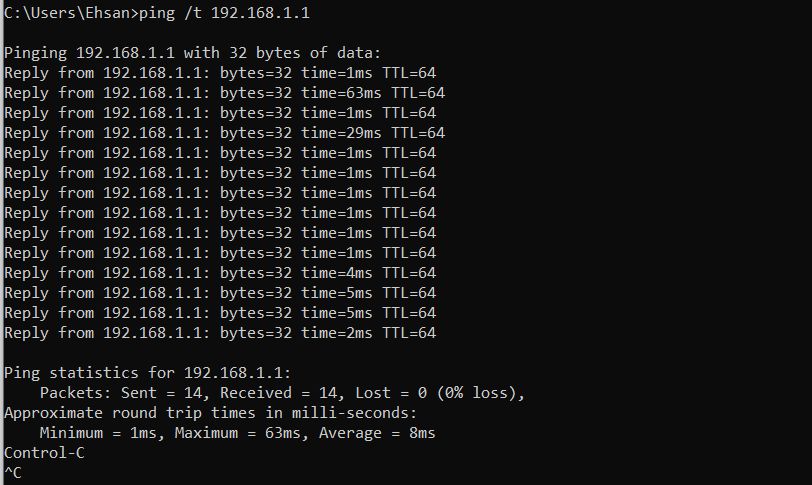
البته برای اینکه از مودمتون جواب پینگ (که اسمش پونگه!) بگیرین باید ICMP رو توی مودمتون فعال کنین (معمولا بصورت پیشفرض فعاله).
خب همونطور که از نتیجه پینگ من مشخصه، همه بسته (packet) ها توسط مودم دریافت شدن و توی 14 بسته ارسالی 0 عدد lost یا از دست رفته داشتیم که خب توی یه تست به این کوچیکی که چند ثانیه بیشتر نبود چیزی رو ثابت نمیکنه. ولی توی همین تست هم اگه به time ها دقت کنین چند جا مقدارش واقعا زیاده، یکی 63 و یکی 29 میلی ثانیه! برای یه پینگ به مودم و شبکه محلی اصلا خوب نیست ولی جالبه بدونین قبل اینکه امکانات اضافی مودمم رو غیرفعال کنم این عدد ها به 1 ثانیه هم میرسید! احتمالا توی تست های طولانی Lost هم داشته باشم، که خب هر چی این تعداد کمتر بشه اتصال من به مودم کیفیت بهتری خواهد داشت.
امیدوارم با اعمال روش های بالا بتونین سرعت اتصالتون و در نهایت سرعت اینترنتتون رو بهبود بدین، اگه روش دیگه ای سراغ دارین یا فکر میکنین بخشی بد یا کم توضیح داده شده خوشحال میشم کامنت بذارین.